Secara global, Netflix menempati peringkat di antara layanan streaming yang paling populer, dan jumlah pengguna TV TCL TCL telah meningkat, membuat Netflix yang mulus melihat lebih penting dari sebelumnya. Namun, pengguna terkadang menghadapi masalah seperti Netflix tidak memuat atau menabrak TCL TV Smart. Jika Anda juga mengalami masalah yang sama, jangan khawatir. Artikel ini akan membahas alasan paling umum TCL Smart TVs 'Netflix tidak memuat atau mogok dan bagaimana menyelesaikan masalah ini.
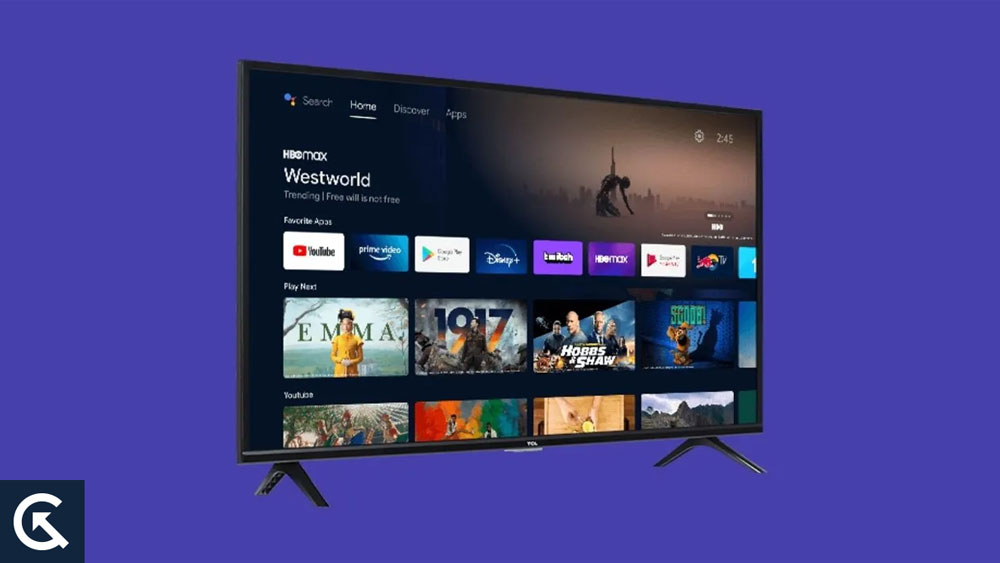
Cara Memperbaiki TCL Smart TV Netflix Crashing atau Tidak Memuat
Jika Anda memiliki TCL Smart TV dan menemukan bahwa aplikasi Netflix mulai mogok atau tidak memuat, maka Anda harus memeriksa perbaikan ini:
Perbaiki 1: Periksa masalah koneksi internet
Dimungkinkan bagi TCL Smart TV Netflix untuk macet atau tidak memuat karena koneksi internet yang lemah atau tidak stabil. Untuk tampilan Netflix yang mulus, berikut adalah beberapa langkah yang dapat Anda ikuti untuk memperbaiki masalah koneksi internet:
- Periksa Kecepatan Koneksi Internet:Periksa kecepatan koneksi internet TCL Smart TV Anda untuk memastikan bahwa itu terhubung ke internet dan setidaknya 25 Mbps. Situs web uji kecepatan dapat memberi Anda informasi tentang kecepatan internet Anda. Anda mungkin tidak dapat menonton Netflix jika kecepatan koneksi Anda kurang dari 25 Mbps.
- Setel ulang modem atau router:Mungkin membantu mengatur ulang modem atau router Anda jika kecepatan koneksi internet Anda lambat. Anda dapat melakukan ini dengan mencabut modem atau router dari sumber daya dan memasukkannya kembali setelah beberapa menit. Jika masalah jaringan sementara menyebabkan masalah ini, ini dapat membantu.
- Gunakan kabel Ethernet:Mengatur ulang modem atau router mungkin tidak menyelesaikan masalah ini, jadi cobalah menghubungkan TCL Smart TV Anda melalui kabel Ethernet. Jika masalah gangguan atau gangguan mempengaruhi sinyal nirkabel, ini dapat membantu menghilangkannya.
- Nonaktifkan VPN:Anda mungkin ingin mencoba menonaktifkan VPN Anda untuk melihat apakah itu membantu. VPN dapat menyebabkan masalah jaringan yang mengganggu streaming Netflix.
Perbaiki 2: Periksa pembaruan perangkat lunak
Anda harus secara teratur memperbarui perangkat lunak TCL Smart TV Anda untuk mempertahankan kinerja dan fungsinya. Ada beberapa alasan mengapa Netflix mungkin berhenti memuat atau macet jika perangkat lunak atau firmware sudah ketinggalan zaman. Jika Anda ingin memeriksa pembaruan perangkat lunak dan menyelesaikan masalah, ikuti langkah -langkah ini:
- Di TCL Smart TV Anda, buka menu Pengaturan dan pilih 'Pembaruan Sistem'. Jika pembaruan perangkat lunak tersedia, unduh dan instal untuk melihat apakah masalahnya sudah diperbaiki.
- TCL Smart TV Anda akan selalu beroperasi secara optimal jika Anda secara teratur memeriksa pembaruan perangkat lunak. Anda harus memeriksa pembaruan perangkat lunak pertama kali Anda mengalami masalah dengan TV Anda.
- Penting untuk menjaga aplikasi Netflix terkini di TCL Smart TV Anda dan memperbarui perangkat lunak. Untuk memperbarui aplikasi Netflix, buka menu Pengaturan, pilih 'Aplikasi', Temukan aplikasi dan pilih'Memperbarui'.
Perbaiki 3: Coba bersihkan cache
TCL TV pintar dapat menyelesaikan berbagai masalah, seperti Netflix yang tidak memuat atau mogok, dengan membersihkan cache mereka. Cache adalah area penyimpanan sementara di mana aplikasi dan layanan dari aplikasi yang baru digunakan disimpan dan dapat rusak. Untuk menghapus cache di TCL Smart TV Anda, ikuti langkah -langkah ini:
- PilihAplikasiTab di menu Pengaturan TCL Smart TV Anda.
- Temukan dan pilih aplikasi Netflix dari daftar aplikasi yang diinstal.
- Klik 'Hapus cache'Di halaman detail aplikasi untuk menghapus cache. Proses ini akan menghapus data aplikasi Netflix sementara yang disimpan di TV.
- Mulai ulang TCL Smart TV Anda dan luncurkan aplikasi Netflix untuk memverifikasi bahwa masalah Netflix Anda telah diselesaikan.
Perbaiki 4: Mulai ulang TCL Smart TV
Kadang -kadang penting untuk menyederhanakan hal -hal, dan seringkali yang terbaik untuk memulai kembali TCL Smart TV Anda untuk menyelesaikan berbagai masalah, termasuk netflix crash atau tidak memuat. Untuk memulai kembali TCL Smart TV Anda, ikuti langkah -langkah ini:
- Pada remote TV, tekan tombol daya untuk mematikannya.
- Hidupkan TV dan lepaskan kabel daya. Setelah kabel dicolokkan lagi, harap tunggu beberapa detik sebelum memasangnya kembali.
- Untuk menyalakan kembali TV, tekan tombol daya pada remote.
- Luncurkan aplikasi Netflix setelah TV dimulai kembali untuk memverifikasi bahwa masalah tersebut telah diselesaikan.
Perbaiki 5: Menghapus instalisasi dan menginstal ulang aplikasi Netflix
Netflix crash dan tidak memuat masalah pada TCL Smart TV dapat diselesaikan dengan menghapus dan menginstal ulang aplikasi Netflix. Setelah menghapus pemasangan aplikasi akan menghapus file sementara atau data yang rusak yang mungkin telah menyebabkan masalah, dan setelah menginstal ulang, Anda akan mendapatkan salinan aplikasi baru. Untuk menghapus dan menginstal ulang Netflix, ikuti langkah -langkah ini:
- Buka menu Pengaturan di TCL Smart TV Anda dan pilih 'Aplikasi'.
- Temukan aplikasi Netflix dan pilih dari daftar aplikasi yang diinstal.
- Di halaman Detail Aplikasi, pilih 'Uninstall' tombol. Anda dapat menghapus aplikasi Netflix dari TCL Smart TV Anda dengan melakukan ini.
- Di TCL Smart TV Anda, silakan cari aplikasi Netflix di App Store dan unduh.
- Jika masalah tetap ada, instal ulang aplikasi dan masuk ke akun Netflix Anda setelah dipasang kembali.
Perbaiki 6: Menghubungi Dukungan Netflix
Meskipun mencoba langkah -langkah pemecahan masalah lainnya, Netflix mungkin masih macet atau tidak memuat TV TCL Smart Anda bahkan setelah Anda mencoba lebih banyak langkah pemecahan masalah. Untuk menghubungi dukungan Netflix, ikuti langkah -langkah ini:
- Anda dapat mengakses situs web Netflix dengan membuka browser web Anda dan mengunjungiwww.netflix.com.
- Kunjungi beranda Netflix dan klik 'Masuk' tombol.
- Pergi ke beranda Netflix dan klik 'Pusat Bantuan.
- Gunakan bilah pencarian di pusat bantuan untuk menemukan masalah yang Anda alami (misalnya "Netflix tidak memuat di TCL Smart TV").
- Untuk menghubungi dukungan Netflix, klik 'Hubungi kami'Tombol jika Anda tidak dapat menemukan jawaban di pusat bantuan. Jika Anda memerlukan bantuan, Anda dapat menghubungi dukungan melalui obrolan atau email.
Jadi, itulah cara memperbaiki masalah Netflix yang tidak memuat atau menabrak. Kami berharap panduan ini telah membantu Anda. Selain itu, jika Anda membutuhkan lebih banyak bantuan, komentar di bawah ini dan beri tahu kami.

